Оглавление
Что такое Discord?
Это краткое описание того, что такое Discord и что он делает, для тех, кто только знакомится с приложением и уже столкнулся с этой проблемой.
Discord был создан Джейсоном Ситроном, который также основал OpenFeint, социальную игровую сеть для мобильных устройств. Платформа представляет собой приложение голосового и текстового чата для геймеров, позволяющее быстро находить друзей, присоединяться к ним и общаться с ними. Она бесплатна, безопасна и работает на настольных компьютерах и телефонах. Вы можете общаться с людьми на разных платформах, включая PC, Mac, iOS, Android и другие.
Discord - это лучший способ оставаться на связи со своими друзьями и игровым сообществом, он прост в использовании и всегда безопасен.
Включить наложение в Discord
Предположим, функция наложения discord не работает должным образом, или вы получаете сообщение об ошибке при каждом запуске приложения, т.е. discord overlay не работает. В этом случае возможное наложение discord отключено в настройках discord. Чтобы запустить функцию discord и включить внутриигровое наложение, лучшим вариантом будет включение его настроек по умолчанию. Вот шаги, которые необходимо выполнить:
Шаг 1: Запуск дискорд окна в главном меню и нажмите на кнопку настройки значок в приложении.


Шаг 2: В меню настроек выберите наложение из левой панели и переключите кнопку включить за возможность включить внутриигровое наложение .

Шаг 3: Теперь перейдите к игры раздел с левой панели, а в разделе игровая деятельность , проверьте вариант игровое наложение это включено .
Запустите Discord от имени администратора
Если приложение discord не работает и вы получаете ошибку игрового discord, т. е, наложение дискорд не работает Затем попробуйте запустить discord от имени администратора со всеми привилегиями. Это может помочь решить проблемы с ошибками приложения discord, и вот какие шаги следует предпринять.
Шаг 1: Запустите приложение discord из поисковой строки на панели задач. Щелкните правой кнопкой мыши значок приложения и выберите в выпадающем меню пункт свойства.

Шаг 2: В окне свойств перейдите к вкладка совместимости, и по выбору запустите эту программу от имени администратора установите флажок и нажмите кнопку хорошо продолжать.

Шаг 3: Перезагрузите устройство и попробуйте запустить приложение discord, чтобы проверить, устранена ли ошибка.
Временно отключить антивирус
Если вы используете на устройстве антивирусное программное обеспечение сторонних производителей, то получение наложение дискорд не Данная ошибка может возникнуть из-за проблем совместимости двух сторонних приложений. Следовательно, временное отключение антивируса через панель управления устройства может решить проблему. Вот шаги, которые необходимо выполнить:
Шаг 1: Запустить менеджер задач из строки поиска на панели задач в главном меню windows.

Шаг 2: В окне диспетчера задач перейдите к пункту вкладка запуска.
Шаг 3: Выберите вариант антивирусной программы, запущенной на вашем устройстве. Щелкните правой кнопкой мыши на программе, чтобы выбрать отключить из контекстного меню. Нажмите отключить чтобы завершить действие.

Отключить аппаратное ускорение в Discord
Аппаратное ускорение - это функция в приложении discord, которая использует GPU и звуковые карты для нормальной и эффективной работы discord. Но в некоторых случаях функция аппаратного ускорения может привести к тому, что оверлей discord не работает. В связи с этим отключение аппаратного ускорения в приложении discord может помочь устранить ошибку в оверлее игры. Ниже приведены шаги, которые необходимо выполнить:
Шаг 1: Запуск дискорд из главного меню Window. Щелкните правой кнопкой мыши на значке и выберите открыть из контекстного меню.

Шаг 2: В приложении "Разговор" перейдите к меню настроек и нажмите кнопку продвинутый в левой панели.

Шаг 3: Выберите внешний вид опция в левой панели в расширенном окне.
Шаг 4: В разделе "Внешний вид" переключите кнопку отключен для аппаратное ускорение . Нажмите хорошо чтобы завершить действие. Перезагрузите устройство и снова запустите приложение discord, чтобы проверить, устранена ли ошибка.

Запуск команд GPUpdate и CHKDSK
Командная строка является одним из жизнеспособных вариантов и быстрых решений для устранения ошибок приложения discord. Если вы получаете сообщение об ошибке, т.е..., наложение дискорд не работает После этого запуск сканирования GPUpdate и CHKDSK может устранить ошибку. Вот шаги, которые необходимо выполнить:
Шаг 1: Запуск запустить через клавиша windows + R и в командной строке введите cmd и нажмите хорошо продолжать.

Шаг 2: В окне командной строки введите GPUpdate и нажмите войти на сайт продолжать.

Шаг 3: Теперь снова запустите запустить командное окно с клавиша windows + R и тип cmd для запуска. Нажмите хорошо продолжать.

Шаг 4: В подсказке введите CHKDSK C: /f , тип Y, и нажмите войти на сайт чтобы продолжить. Теперь перезагрузите устройство и снова запустите дискорд чтобы проверить, сохраняется ли ошибка.
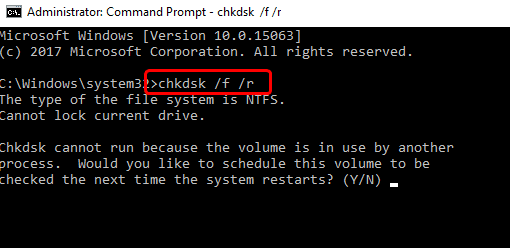
Установите масштабирование дисплея на 100%
Настройки дисплея вашего устройства, т.е. масштабирование дисплея, установленное на значение выше 100%, также может привести к ошибке discord overlay not working error. Изменение масштаба дисплея для устройства может устранить ошибку discord overlay. Вот как вы можете действовать.
Шаг 1: Запуск настройки с windows key+ I, и в меню настроек выберите опцию система .

Шаг 2: В системном окне нажмите на кнопку дисплей и выберите шкала вариант.
Шаг 3: В разделе шкалы, под опцией масштаб и планировка выберите процент масштабирования для 100% из выпадающего меню.

Шаг 4: После набора текста установите флажок пользовательского масштабирования, чтобы сохранить и применить изменения. Перезагрузите устройство и снова запустите приложение discord, чтобы проверить, сработал ли быстрый метод.
Удаление и повторная установка Discord
Если ни один из методов быстрого исправления не помогает вам решить проблему наложение дискорд не работает ошибку, то удаление приложения и его повторная установка на устройство помогут. Ниже приведены шаги, которые необходимо выполнить:
Шаг 1 : Запустить панель управления из поисковой строки панели задач и дважды щелкните возможность его запуска.

Шаг 2 : Выберите вариант программы в меню панели управления.

Шаг 3 : В следующем окне выберите опцию программы и функции Навигация и поиск дискорд из списка и нажмите кнопку удалить вкладка.


Шаг 4 : После удаления перезагрузите устройство и заново установите приложение с официального сайта discord.
Обновляйте свою операционную систему для функций Discord
Обновление операционной системы (ОС) - один из лучших способов предотвратить ошибки в работе приложения Discord. Обновления вашего устройства содержат исправления и фиксы, которые могут устранить проблемы с приложением. Кроме того, поддерживая ОС в актуальном состоянии, вы пользуетесь последними функциями и обновлениями безопасности.
Одной из наиболее распространенных причин ошибок в Discord являются проблемы совместимости между приложением и вашей операционной системой. Discord обновляется и тестируется на последней версии ОС, чтобы гарантировать отсутствие проблем совместимости. Если вы используете более старую версию системы, вы можете столкнуться с ошибками в Discord, которые можно устранить с помощью обновлений.
Кроме того, устаревшее программное обеспечение часто содержит уязвимости в системе безопасности, которыми могут воспользоваться хакеры. Постоянное обновление программного обеспечения усложняет задачу хакеров по использованию этих уязвимостей и потенциальному доступу к вашим личным данным.
Как настроить параметры наложения для Discord?
Discord использует модель клиент-сервер. Ваш клиент - это программа на вашем компьютере, которую вы используете для общения с сервером Discord. Сервер - это компьютер в Интернете, который управляет всеми разговорами и данными пользователей. Когда вы подключаетесь к Discord, ваш клиент запрашивает сервер, чтобы присоединиться к разговору. Затем сервер отправляет обратно все сообщения и данные пользователей для этого разговора, чтобы ваш клиент мог показыватьего вам.
Поскольку Discord - это чат-программа, одна из самых важных настроек - это время ожидания клиента, прежде чем он решит, что сервер не отвечает на запросы, и прекратит попытки отправки сообщений. Это называется "таймаут". Вы можете найти эту настройку на вкладке "Дополнительно" в настройках Discord в разделе "Сеть". По умолчанию таймаут установлен на 10 секунд, но мы рекомендуем увеличить его до 30 секунд.больше.
Часто задаваемые вопросы о неработающем наложении Discord
Как исправить функцию наложения Discord?
Вы можете попробовать исправить функцию наложения Discord несколькими способами. Один из способов - убедиться, что у вас установлены последние обновления для Discord и драйвера вашей видеокарты. Вы также можете попробовать отключить все запущенные наложения, такие как Steam или Fraps. Если ни одно из этих решений не работает, возможно, вам нужно проверить настройки в приложении Discord.
Почему я не могу открыть Discord?
Discord - это чат-программа, которая позволяет использовать голос и текст пользователя. Она может использоваться для различных целей, от игр до общения с друзьями в социальных сетях. Однако в настоящее время она доступна не во всех странах. Если вы находитесь в стране, где Discord недоступен, вы не сможете открыть программу.
Как использовать функцию наложения в игре?
Функция внутриигрового наложения в Discord позволяет геймерам общаться со своими друзьями во время игры. Наложение отображает имена пользователей Discord и позволяет им отправлять и получать сообщения. Чтобы воспользоваться функцией внутриигрового наложения, геймеры должны убедиться, что у них установлена последняя версия Discord, а также должна быть открыта игра, в которую они играют.
Могут ли настройки пользователя помочь исправить неработающее наложение Discord?
Определенные пользовательские настройки могут помочь исправить неработающее наложение Discord. Чтобы попытаться устранить проблему, откройте Discord и нажмите на значок шестеренки User Settings в левом нижнем углу окна, чтобы настроить пользовательские настройки. Затем выберите вкладку Appearance и убедитесь, что опция EnableOverlay отмечена. Если она не отмечена, проверьте ее и повторите попытку. Вы также можете попробовать изменить Resolutionнастройки, если проблема сохраняется.
Как поддержать наложение Discord, если оно не работает?
Когда Discord Overlay не работает, это может быть вызвано конфликтом с другой программой. Чтобы устранить неполадки, выполните следующие действия:
- Закройте Discord и любые другие программы, которые могут конфликтовать с ним.
- Снова откройте Discord и проверьте, работает ли наложение.
- Если он по-прежнему не работает, попробуйте перезагрузить компьютер.
Почему мой компьютер не загружает Discord?
Если у вас возникли проблемы с подключением к Интернету, попробуйте проверить кабели и перезагрузить маршрутизатор. Если это не помогло, возможно, вам придется обратиться за помощью к поставщику услуг Интернета.
Другой вариант - проблема в самом Discord. Если вы пробовали перезагрузить компьютер и перезапустить Discord, но проблема не исчезла, вы можете попробовать удалить и переустановить Discord. Перед этим обязательно сделайте резервную копию всех важных файлов!

